win8怎么安装telnet组件图文步骤
摘要:Window8系统中Telnet没有默认安装,成为了一个可选组件,“启用或关闭Windows功能”下即可添加此组件。...
Window 8 系统中Telnet没有默认安装,成为了一个可选组件,“启用或关闭Windows功能”下即可添加此组件。
操作步骤:
1、系统桌面下同时按住键盘上 “Windows” 和 “X” 键打开系统菜单,选择“控制面板”。参见下图
2、在“控制面板”里面点击右上角的“查看方式”,选择为“小图标”,在“调整计算机的设置”下选择“程序和功能”。参见下图
3、在“程序和功能”下点击左侧的“启用或关闭 Windows 功能”。参见下图
4、在弹出菜单下找到“ Telnet 服务器”和“ Telnet 客户端”并分别在其前面方框中打勾,点击“确定”。参见下图
5、添加更改应用大约需要几十秒。参见下图
6、完成更改,点击“关闭”。参见下图
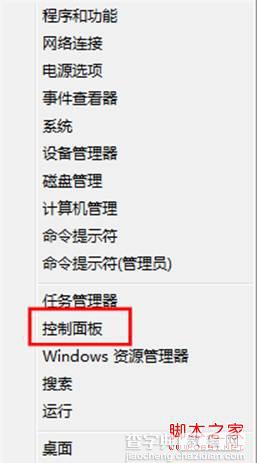
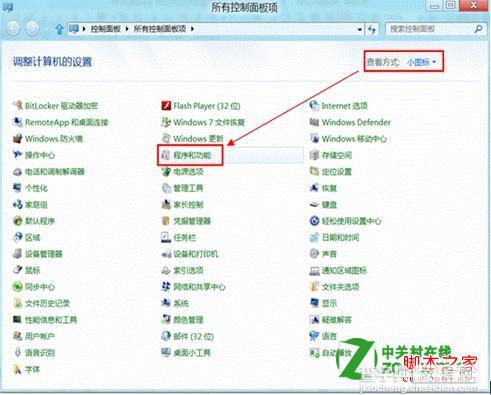

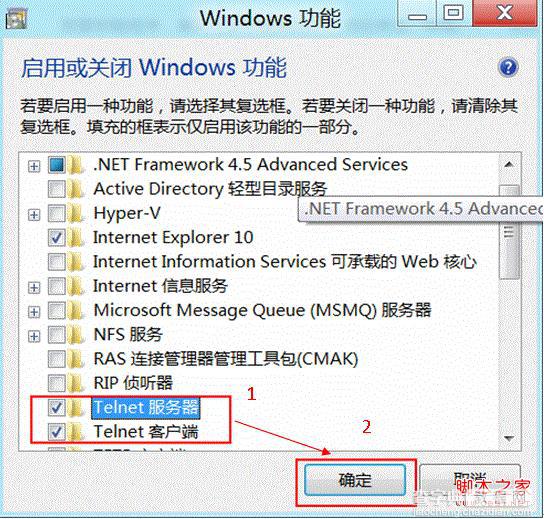
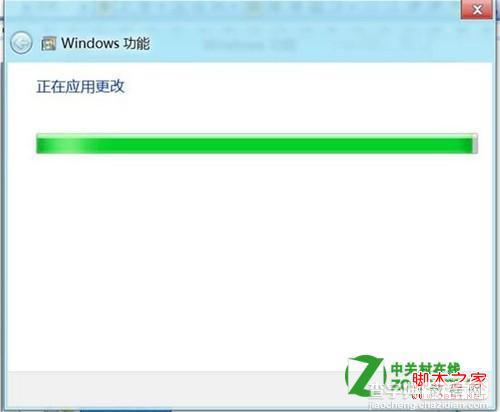
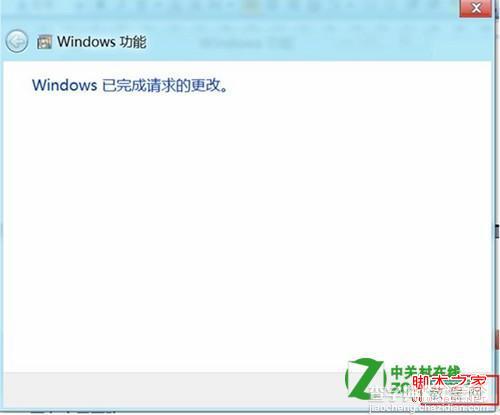
【win8怎么安装telnet组件图文步骤】相关文章:
★ win8系统usb3.0不能用怎么办?win8无法使用usb3.0设备解决方法
★ win7怎么使用Outlook Express管理原始邮件及回复邮件
★ win10系统怎么安装spss 22.0软件?win10系统spss 22.0安装教程
上一篇:
win8提示停止工作原因分析及修复方法
